电脑新装系统上网教程(简单易懂的上网指南,让您快速上手!)
当我们在电脑上进行系统升级或更换新的操作系统时,经常会遇到上网问题,特别是对于那些对电脑不太熟悉的人来说。本文将为大家提供一份简单易懂的上网教程,帮助您在新装系统后快速上网。

检查网络连接
在新装系统后,首先需要检查一下网络连接是否正常。打开控制面板,点击“网络和Internet”选项,再选择“网络和共享中心”,确保网络连接是正常的。
更新网络驱动程序
如果发现网络连接不正常,有可能是网络驱动程序需要更新。打开设备管理器,找到“网络适配器”选项,右键点击选择“更新驱动程序”,按照提示进行操作。
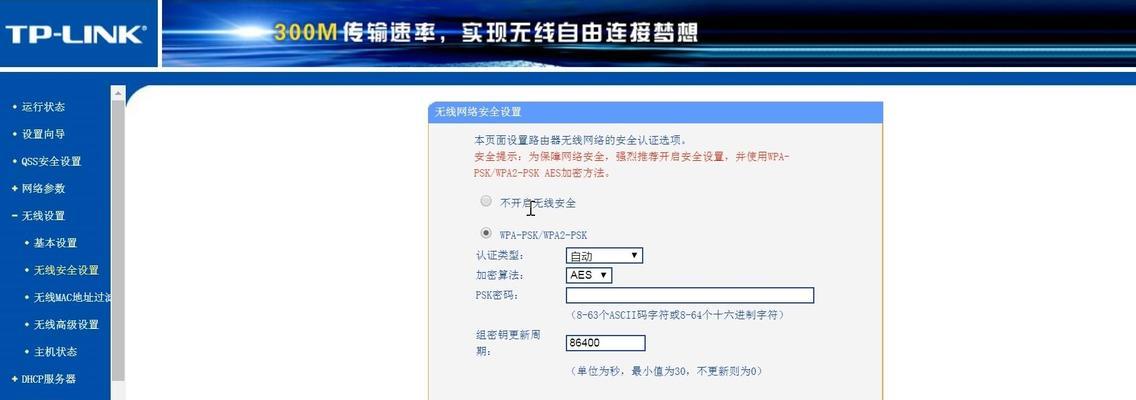
设置网络连接
如果网络连接正常,但是无法上网,需要进一步设置网络连接。打开“控制面板”,点击“网络和Internet”选项,再选择“网络和共享中心”,点击左侧的“更改适配器设置”。在该页面中,右键点击网络连接,选择“属性”,然后双击“Internet协议版本4(TCP/IPv4)”,确保“自动获取IP地址”和“自动获取DNS服务器地址”都是勾选状态。
重启网络设备
如果以上步骤还无法解决问题,可以尝试重启网络设备。首先关闭电脑,然后断开路由器或者调制解调器的电源,等待几分钟后再重新插入电源并开机。
检查防火墙设置
有时候防火墙设置会阻止电脑上网。打开“控制面板”,点击“系统和安全”选项,再选择“WindowsDefender防火墙”,点击“允许应用通过WindowsDefender防火墙”,确保您想要使用的浏览器或其他网络应用程序被允许通过防火墙。

清除浏览器缓存
如果成功连接网络但无法打开网页,可能是浏览器缓存问题。打开浏览器的设置选项,找到“隐私和安全”选项,点击“清除浏览数据”,选择清除缓存和临时文件选项,然后点击确认。
检查代理设置
有时候系统安装过程中会自动设置代理,导致无法正常上网。打开浏览器的设置选项,找到“高级”选项,在网络设置中检查代理设置是否正确。
重新启动路由器
如果以上步骤都尝试过后依然无法解决问题,可以尝试重新启动路由器。断开路由器的电源,等待几分钟后再重新插入电源并开机,然后等待路由器重新连接到网络。
联系网络服务提供商
如果您仍然无法上网,可能是网络服务提供商的问题。请联系您的网络服务提供商,并告知他们您的问题,他们将会为您提供进一步的帮助。
使用网络故障排除工具
如果你对电脑有一定的了解,可以尝试使用一些网络故障排除工具来解决上网问题。例如,Windows系统自带的“网络诊断”工具可以检测并修复一些常见的网络连接问题。
检查电脑防病毒软件
有时候电脑上安装的防病毒软件会阻止上网。打开防病毒软件的设置选项,检查是否有设置阻止网页访问或者限制网络连接的功能。
更新浏览器版本
如果您正在使用的是过时的浏览器版本,可能会导致无法正常上网。更新您的浏览器版本到最新版,然后重新尝试上网。
尝试使用其他浏览器
有时候某个特定浏览器无法正常上网,可以尝试使用其他浏览器来解决问题。下载并安装其他浏览器,然后重新尝试上网。
重新安装网络驱动程序
如果以上步骤都无法解决问题,可以考虑重新安装网络驱动程序。打开设备管理器,找到“网络适配器”选项,右键点击选择“卸载设备”,然后重新启动电脑,系统会自动安装适用于您的操作系统的网络驱动程序。
通过本文提供的简单易懂的上网教程,您可以在电脑新装系统后快速上手,解决上网问题。希望这份教程对您有所帮助,让您畅快上网!


